مايكروسوفت تيمز وكيفية إنشاء فريق تعليمي والانضمام إلى فريق منصة مدرستي بالسعودية
مايكروسوفت تيمز وكيفية إنشاء فريق تعليمي منصة مدرستي: من الصعوبات التي تواجه بعض المبتدئين هي كيفية إنشاء فريق تعليمي على برنامج أو منصة مايكروسوفت تيمز، أو معرفة الدخول إلى فريق تعليمي من خلال الكود أو الرمز، وتعتبر واجهة مايكروسوفت تيمز هي واجهة شاملة لأيقونات كثيرة، مثل إنشاء الفريق، أو الدردشة مع أحد الأصدقاء أو عمل مكالمة لأحد أصدقاء الدراسة، وبرنامج تيمز هو من البرامج التي نبهت وزارة التعليم بالسعودية الدخول عليه من أجل متابعة الدروس الافتراضية عليه، لأنه يعتبر حلقة وصل ثانية بعد منصة مدرستي التي قامت بإنشاءها وزارة التعليم بالمملكة العربية السعودية، وذلك من أجل حضور الطلاب عليها، ومعرفة موعد الدروس والجداول المتاحة لهم خلال أسابيع الدراسة لعام 1442، ولابد على الطلاب معرفة أن عملية التعليم عن بعد بالسعودية في هذا العام 1442 هجرية، ترتكز على ثلاثة أشياء هي منصة مدرستي، وبرنامج مايكروسوفت تيمز، وقناة عين التعليمية الفضائية، ولأن برنامج مايكروسوفت تيمز من أهم البرامج بعد منصة مدرستي في التعليم عن بعد بالمملكة العربية السعودية، سنشرح شيئاً من واجهة البرنامح بدايةً من تسجيل الدخول إلى إنشاء الفريق التعليمي أو الانضمام إلى فريق تعليمي وكيفية إنشاء رمز الدخول.
مايكروسوفت تيمز mocrosoft teams وكيفية تسجيل الدخول عليه
- للدخول إلى مايكروسوفت تيمز، ستقوم بالدخول إلى الموقع من خلال البحث على جوجل عن موقع مايكروسوفت تيمز، وبعد فتح الموقع ستجد شاشة الواجهة هكذا:
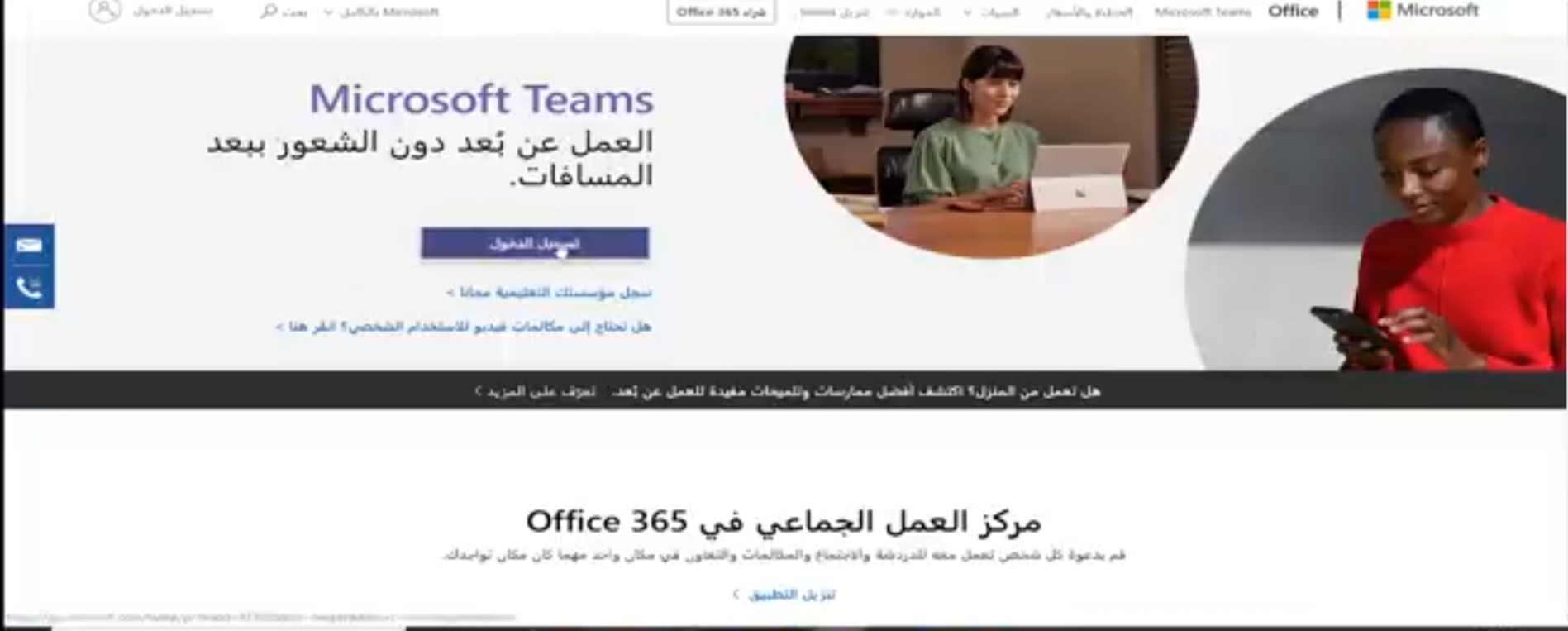
في هذه الواجهة ستقوم بالضغط علة أيقونة تسجيل الدخول.
- بعد الضغط على تسجيل الدخول ستنقلك إلى صفحة لكتابة اسم المستخدم:
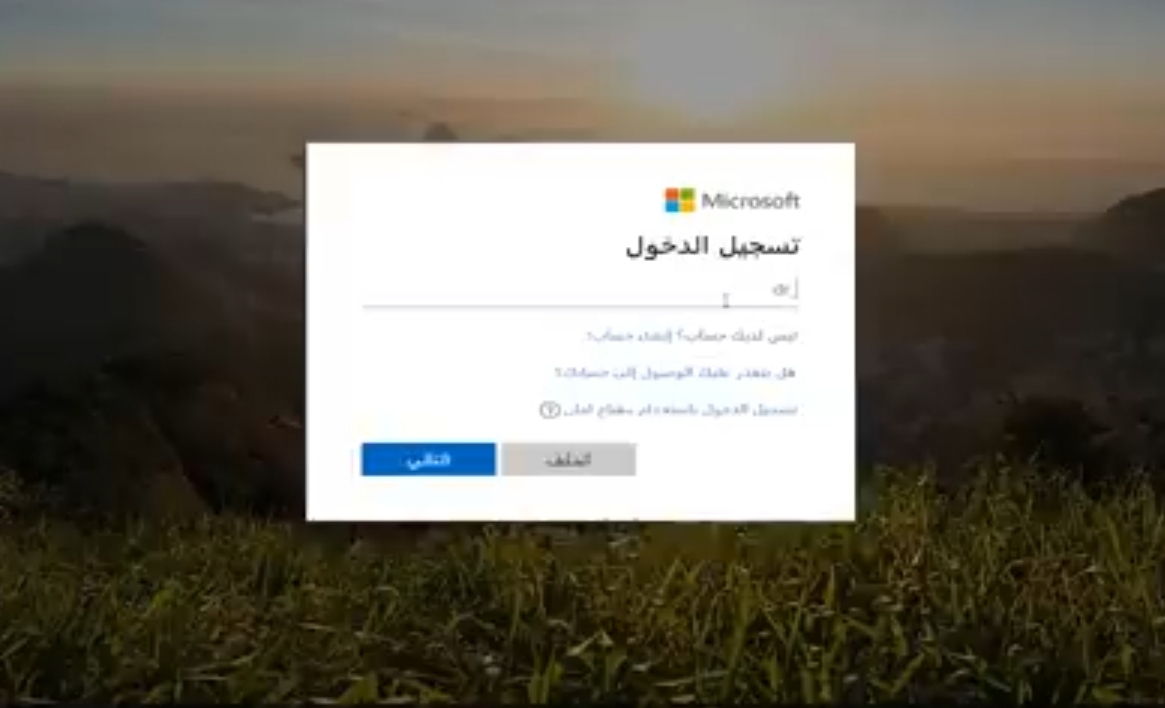
اكتب اسم المستخدم أو البريد الإلكتروني الذي يتبع المؤسسة التعليمية الخاصة بك أو المدرسة، ثم قم بالضغط على التالي.
- بعد الضغط التالي، تظهر قائمة أخرى بها كتابة كلمة المرور، وهي كلمة السر الذي تم إرسالها أو تم إنشاءها لك أثناء التسجيل ببرنامج مايكروسوفت تيمز أو منصة مدرستي:
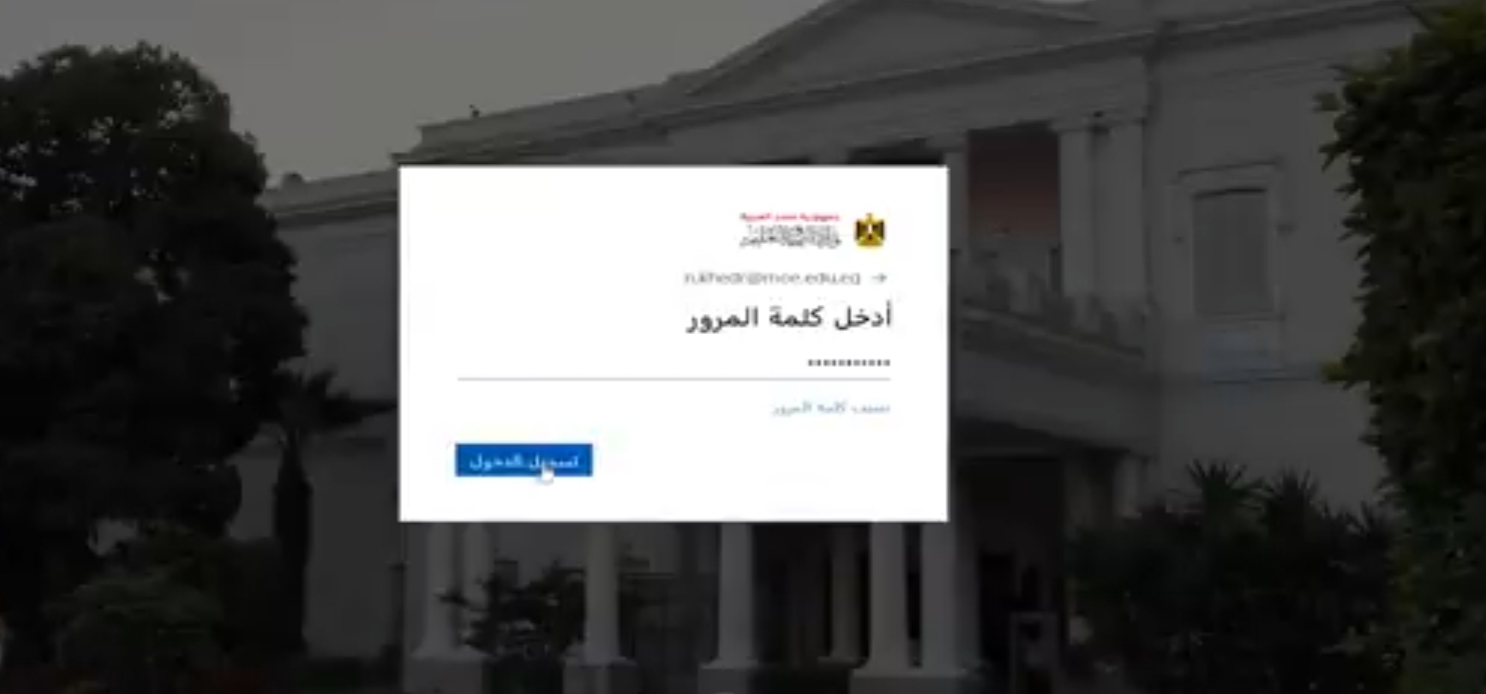
اكتب كلمة المرور بهذه الصفحة، ثم اضغط على تسجيل الدخول.
- ستظهر بعد ذلك صفحة واجهة البرنامج وبها جميع الأيقونات المطلوبة لك، ومنها أيقونة إنشاء فريق تعليمي، أو أيقونة الإنضمام إلى فريق باستخدام رمز، وهي كالتالي:
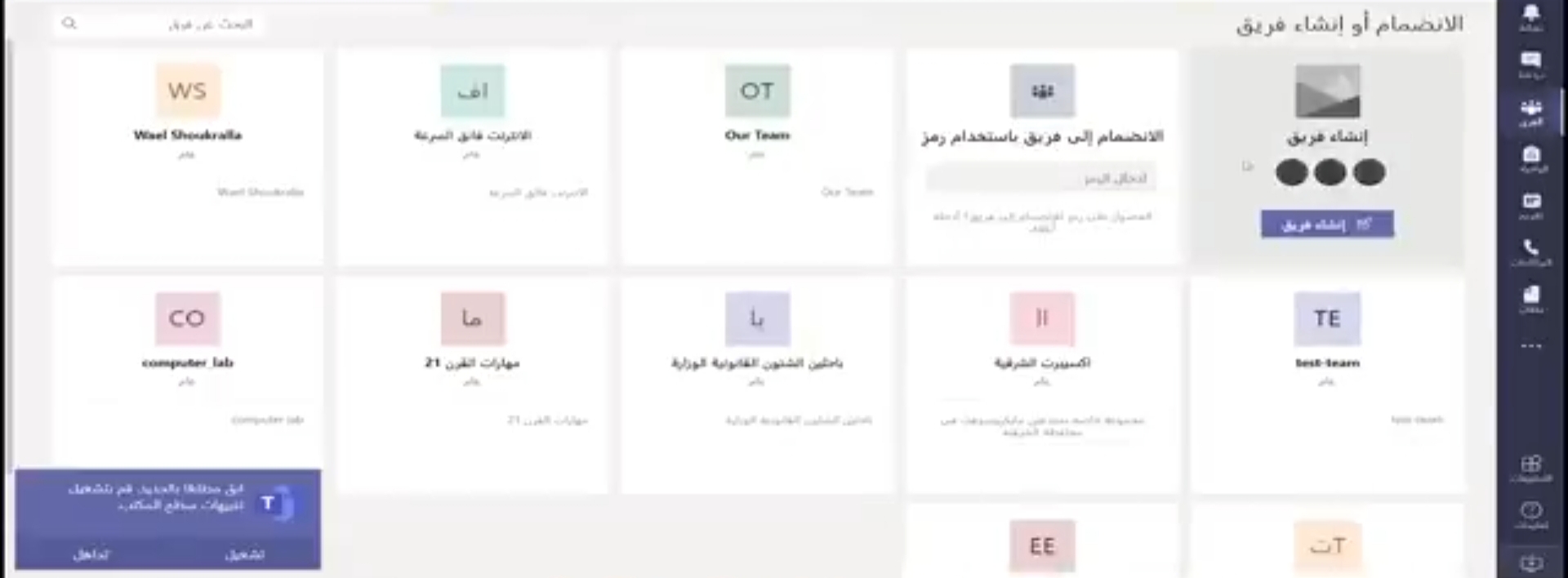
- وفي الواجهة على ناحية اليمين ستجد جرس أعلى القائمة ومكتوب عليه نشاط، وهذه العلامة هي التي تتلقى عليها الاشعارات من رسائل، أو عملية طلب انضمام، أو غيرها من الاشعارات المهمة:
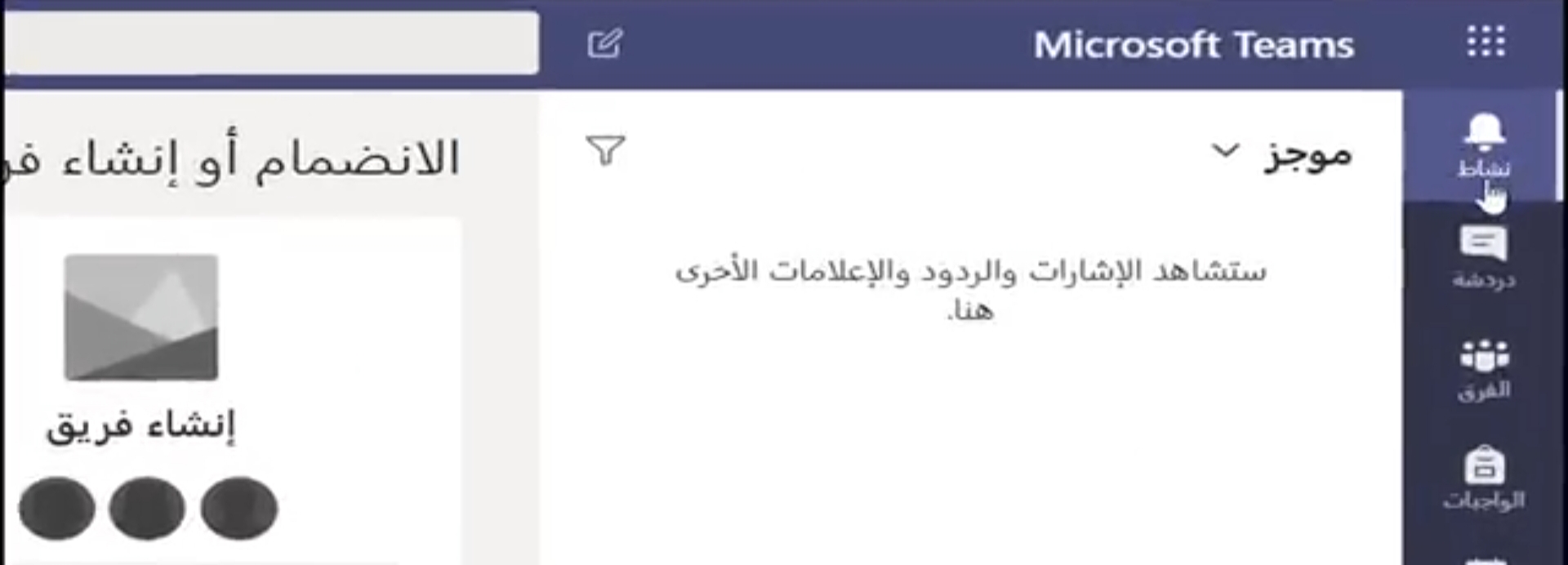
وأسفل علامة الجرس هي علامة الدردشة، وهي إذا أردت الدردشة مع أحد الأصدقاء، أو المتابعة معه أثناء العملية التعليمية، وعند الضغط عليها ستقوم بالبحث عن الصديق الذي تريد الدردشة معه، وهذه هي الصورة الخاصة ببدء محادثة أو دردشة جديدة:
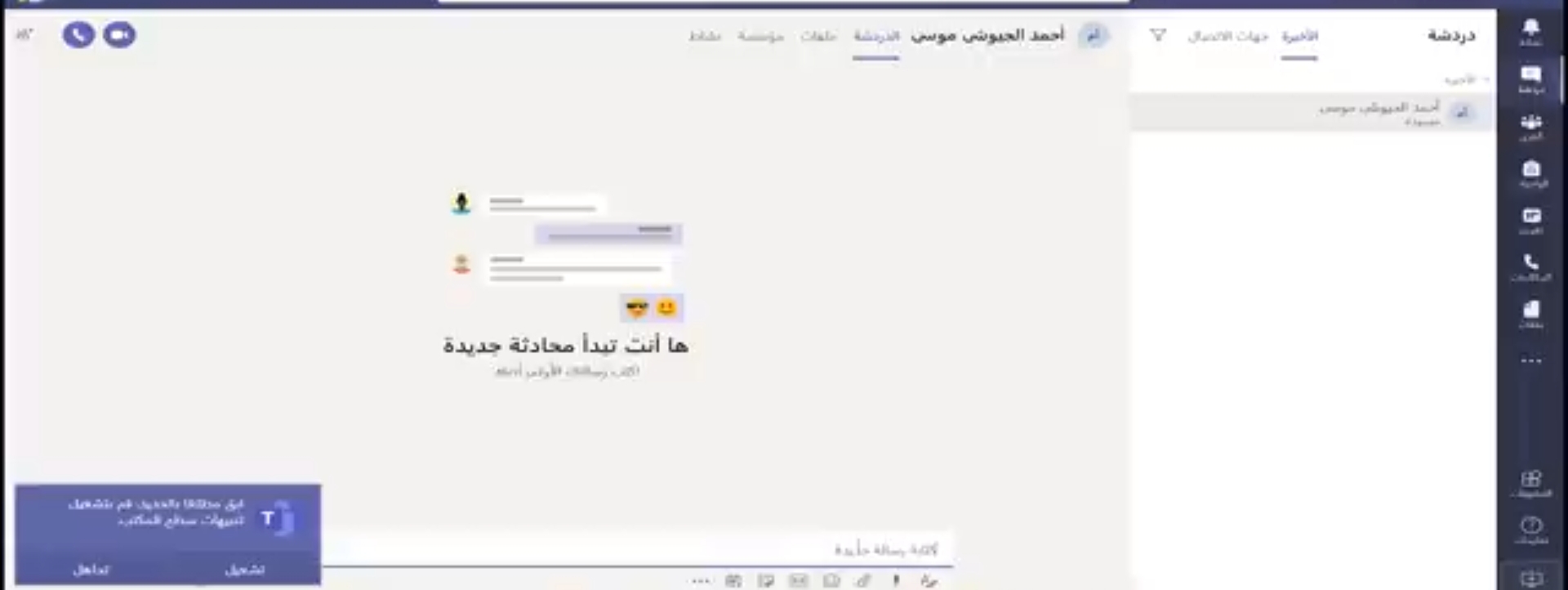
- وأسفل كلمة الدردشة على القائمة في اليمين، ستجد أيقونة (الفرق) وهو المحور المهم والأساسي للطلاب في العملية التعليمية، حتى يتعلموا كيفية إنشاء الفريق، أو الانضمام إلى فريق، وستجد صورة الواجهة هكذا عند الضغط على أيقونة الفرق:
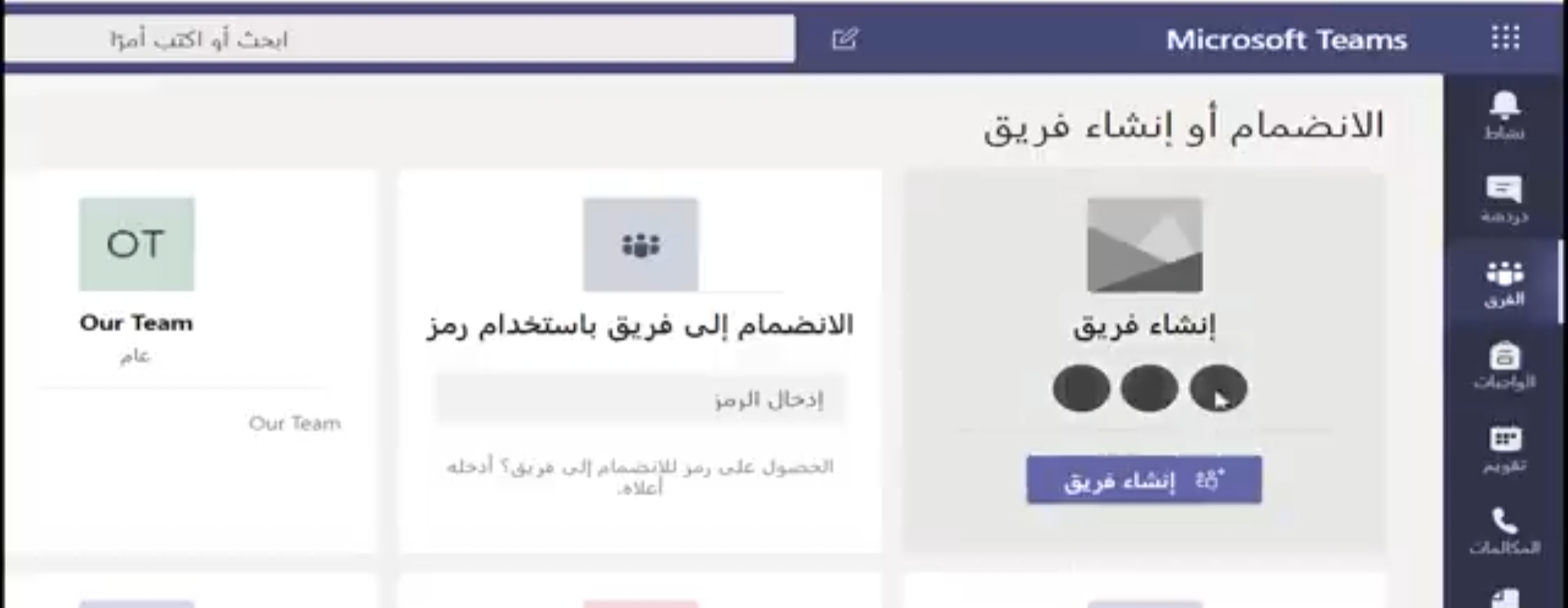
ستظهر أيقونة إنشاء فريق، وأيقونة أخرى على الشمال الانضمام إلى فريق باستخدام رمز.
مايكروسوفت تيمز وكيفية إنشاء فريق تعليمي جديد على منصة تيمز
بعد الدخول على مايكروسوفت تيمز والضغط على أيقونة (الفرق) على يسار الشاشة، أول خطوة إذا أردت إنشاء فريق، قم بالضغط على إنشاء فريق:
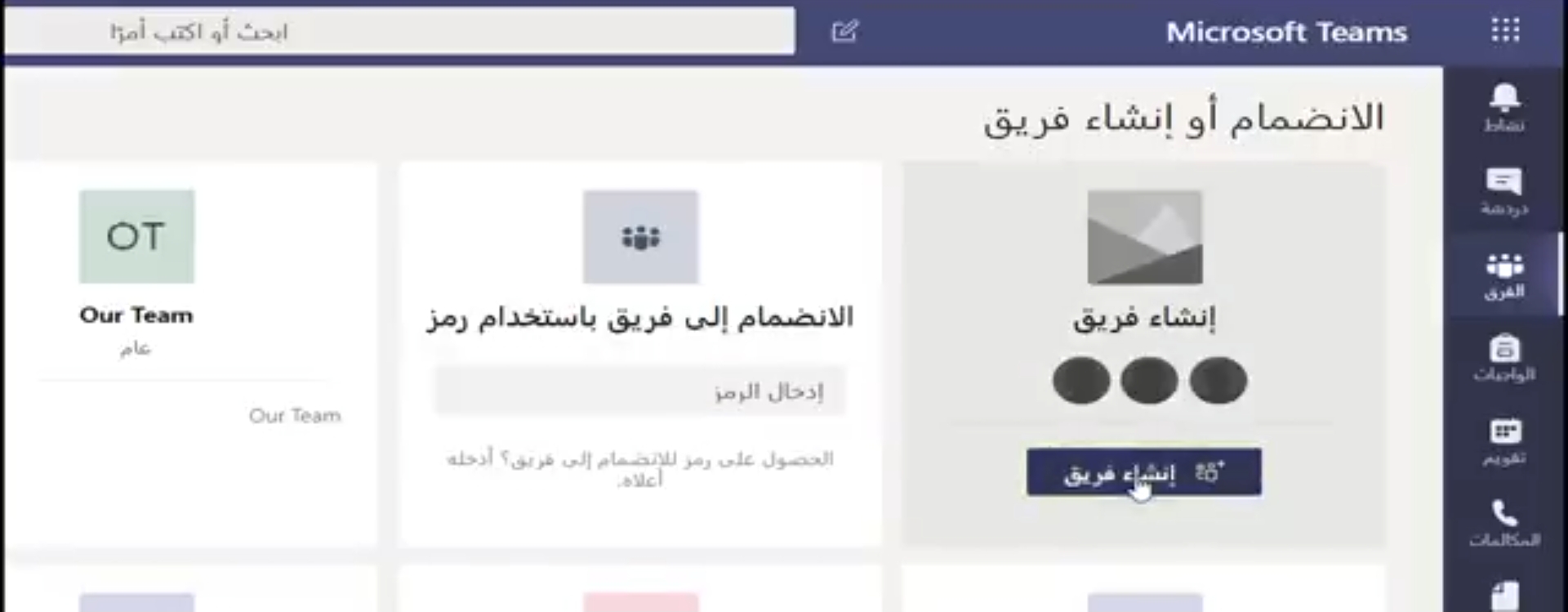
- بعد الضغط على أيقونة إنشاء فريق ستظهر قائمة أخرى بها تحديد نوع هذا الفريق التعليمي سواء صف، أو مجتمع تعليمي، أو فريق عمل، أو نوع آخر غيرهما، هكذا:
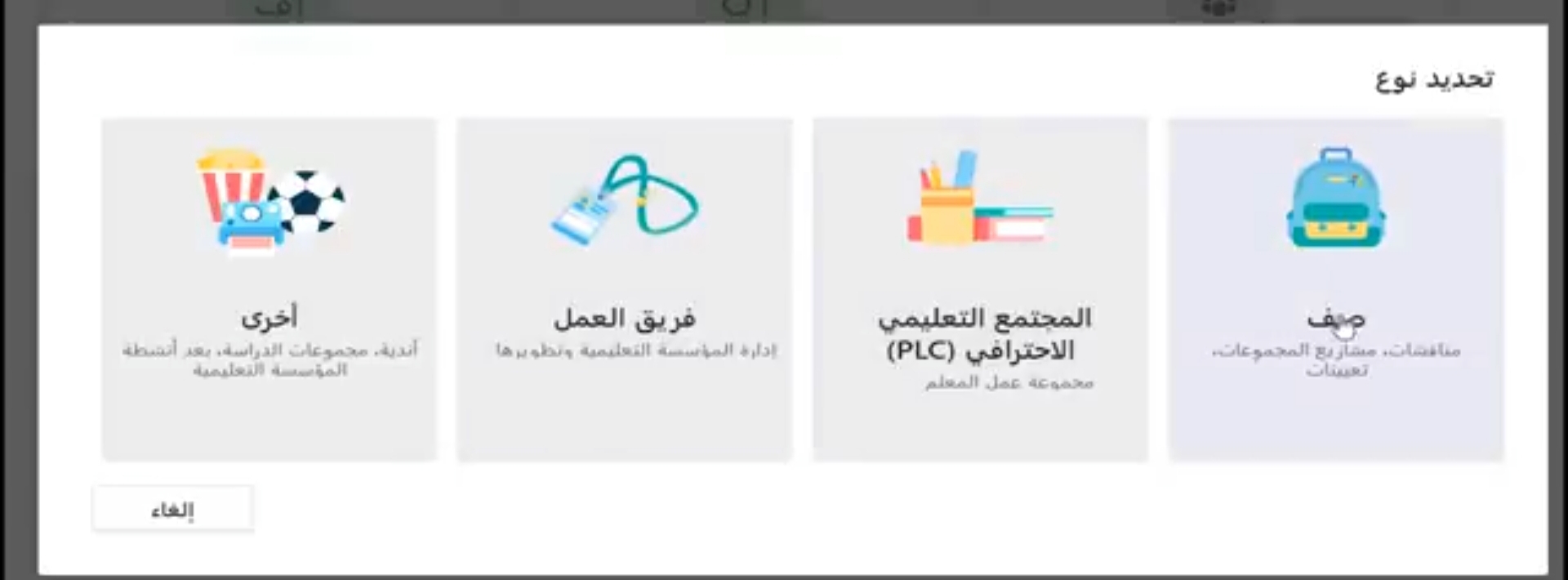
- بعد انتقالك لقائمة نوع الفريق التعليمي، قم بتحديد نوع الفريق كما ترغب، وليكن مثلاً النوع صف، وتقوم بالضغط عليه، ستظهر هذه القائمة:
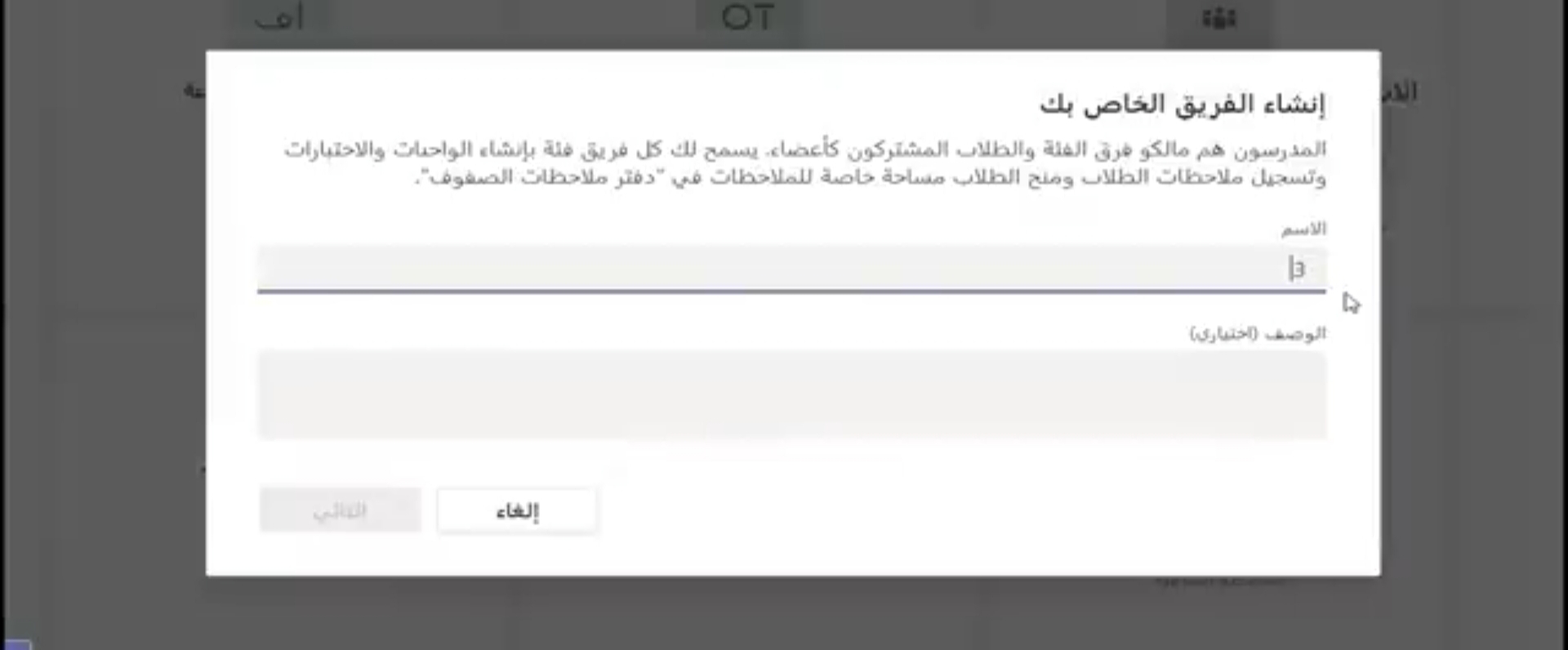
ستقوم بكتابة اسم الصف، أول رابع ٤/١، ثاني خامس ٥/٢، كما تحب أن تسمي هذا الصف الخاص بك أو المجموعة الخاصة بك التعليمية، ثم تقوم بكتابة الخانة أسفلها وهو وصف للفريق أو المجموعة، وهذا الوصف اختياري، بعد ذلك قم بالضغط على التالي.
- بعد الضغط على التالي ستظهر قائمة تطلب منك إضافة أصدقاء إلى الفريق، ستقوم بالبحث عن الفريق التعليمي الخاص بك وإضافته في الفريق، وتضغط كلمة إضافة على كل صديق تقوم بالبحث عنه، وإذا أردت التخطي لإضافة الأشخاص، ستجد كلمة تخطٍ أسفل القائمة اضغط عليها، والصورة التالية توضح ذلك:
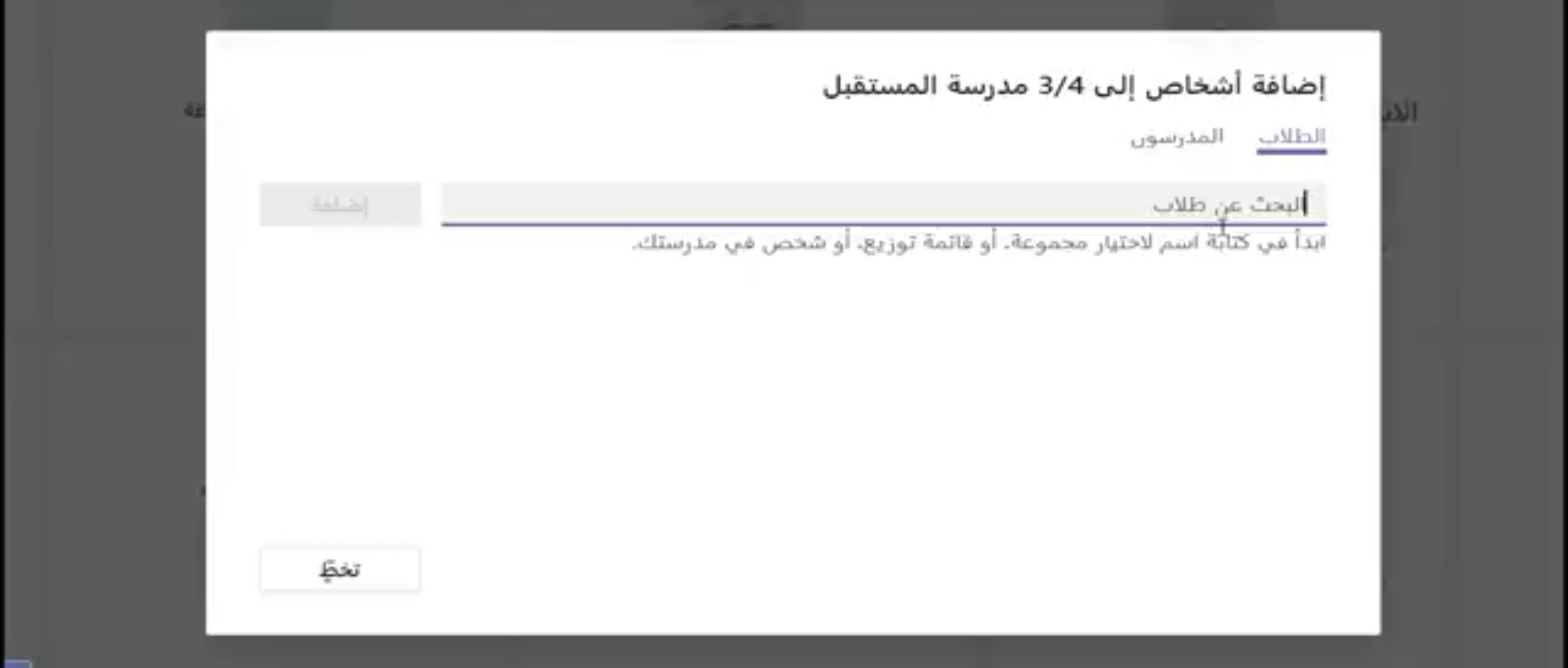
- وإذا كان معك مدرسين زملاءك يساعدونك في هذا الفريق التعليمي،ستضغط على كلمة المدرسون بجانب كلمة الطلاب في الأعلى على اليسار، كما في هذه الصورة:
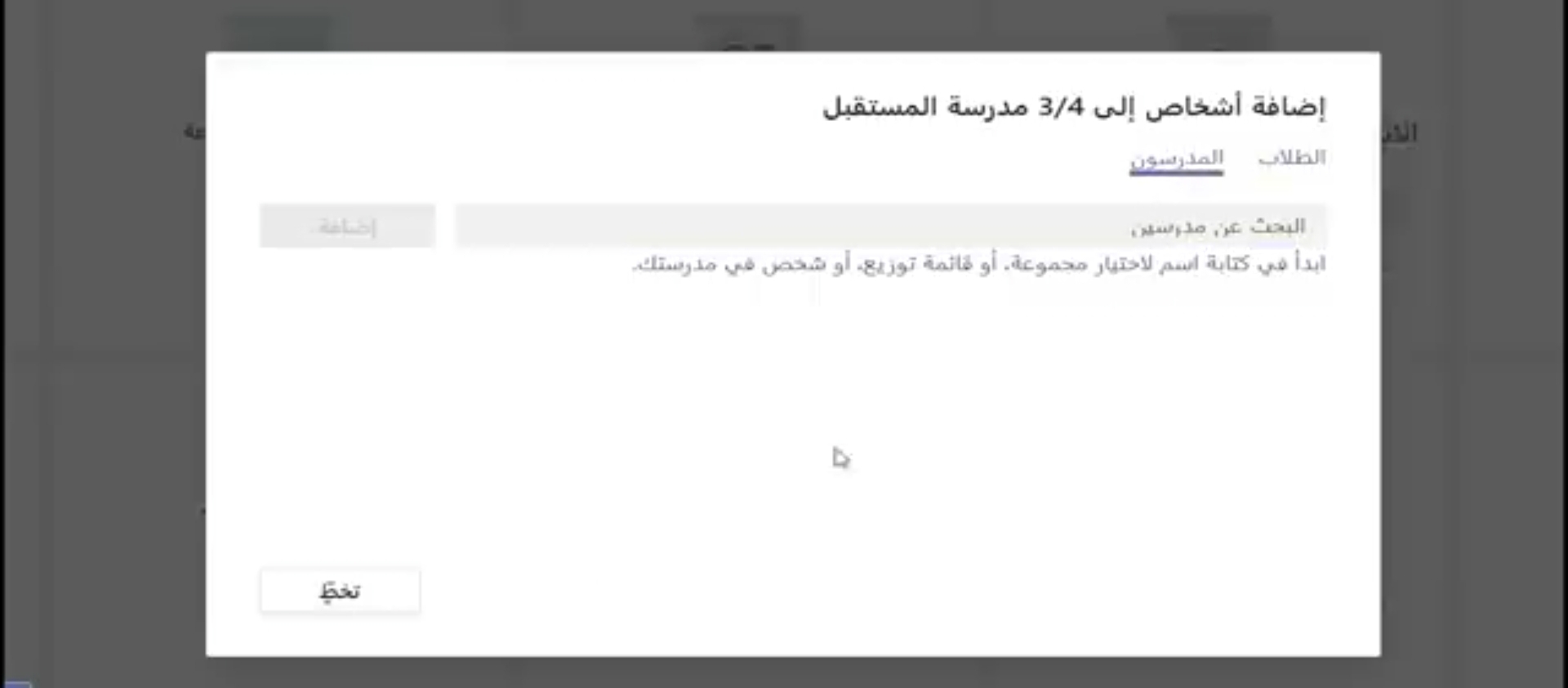
وعند الضغط عليها تبدأ بالبحث عن المدرسين لإضافتهم مع فريق الطلاب.
- بعد عمل هذه الخطوات لقد قمت بإنشاء الفريق، وبعد الدخول لصفحة الفريق التعليمي تستطيع تحميل ملفات المواد للطلاب، وغيرها من الواجبات للطلاب:
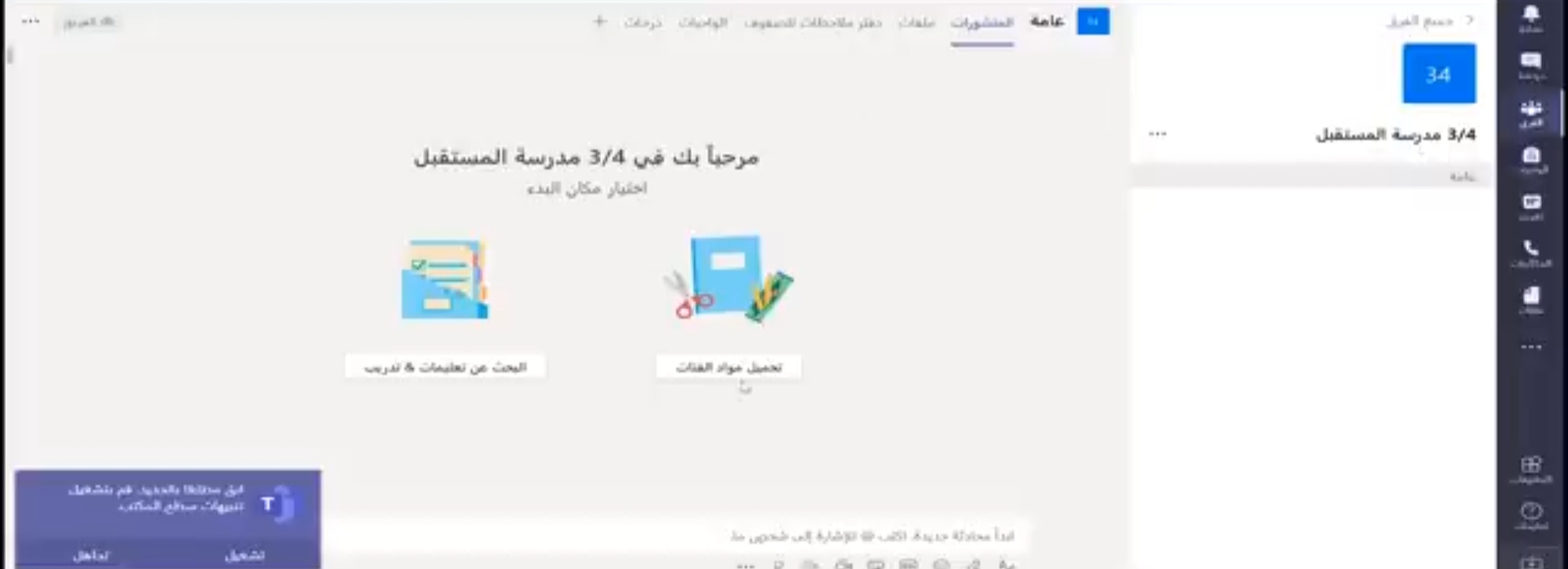
وستجد الكثير من الأيقونات التي تخص الفريق التعليمي، تستطيع الضغط على أياً منهم حسب ماتريد إنشاء وتحميله لطلابك.
- في صفحة الفريق أو الصف الخاص بك، ستجد ثلاث نقاط بيسار اسم الصف، انظر إلى الصورة التالية:

قم بالضغط على الثلاث نقاط ستنسدل إليك قائمة بها بعض الأيقونات، ومن هذه القائمة المنسدلة ستجد كلمة (إدارة الفريق):
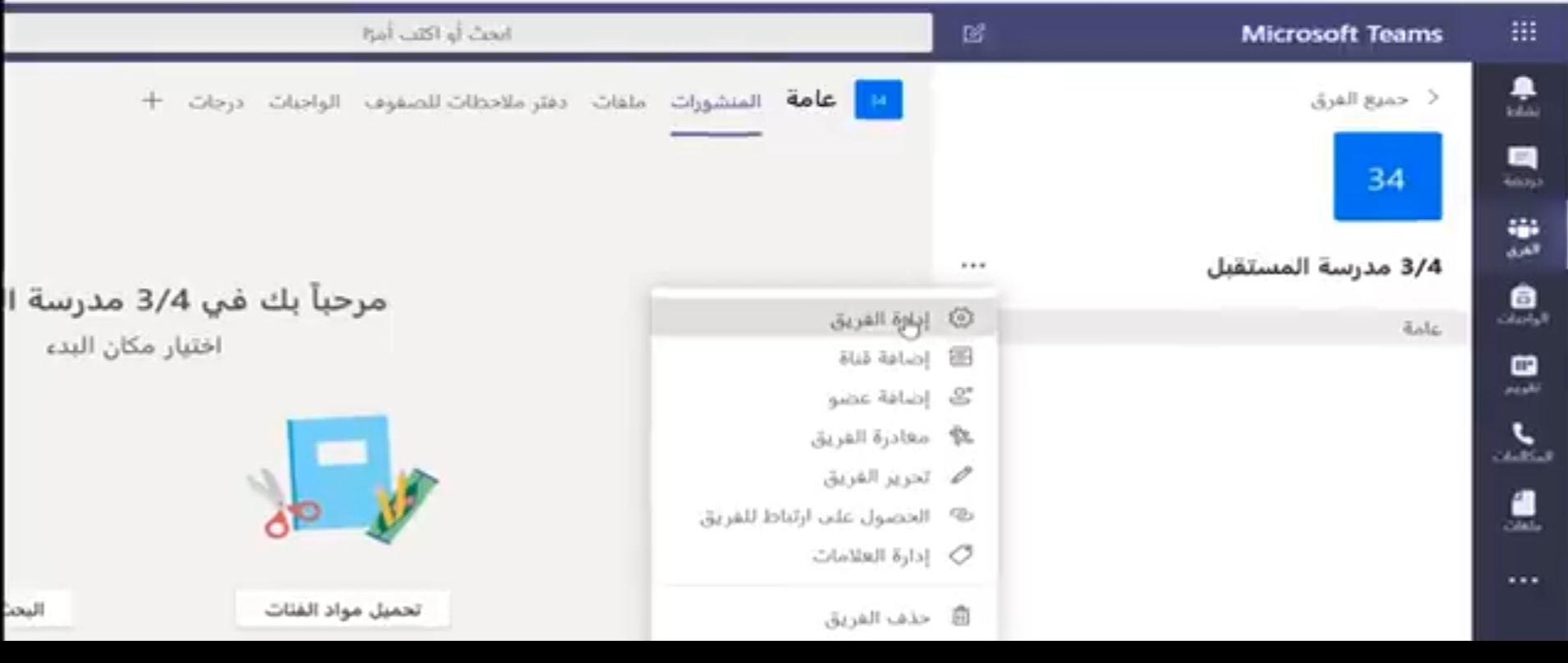
وهذه الخطوة مهمة لأنها هي التي تساعدك في إنشاء الرمز الذي ترسله لطلاب الفريق وتريد أن تجعل الطلاب ينضموا من خلال هذا الرمز للإنضمام إلى فريقك، أو الصف الخاص بهم.
مايكروسوفت تيمز وكيفية إنشاء رمز للإنضمام إلى فريق تعليمي من خلال الرمز
- بعد الضغط على الثلاث نقاط، والضغط على كلمة إدارة الفريق،ستظهر قائمة أخرى هكذا:
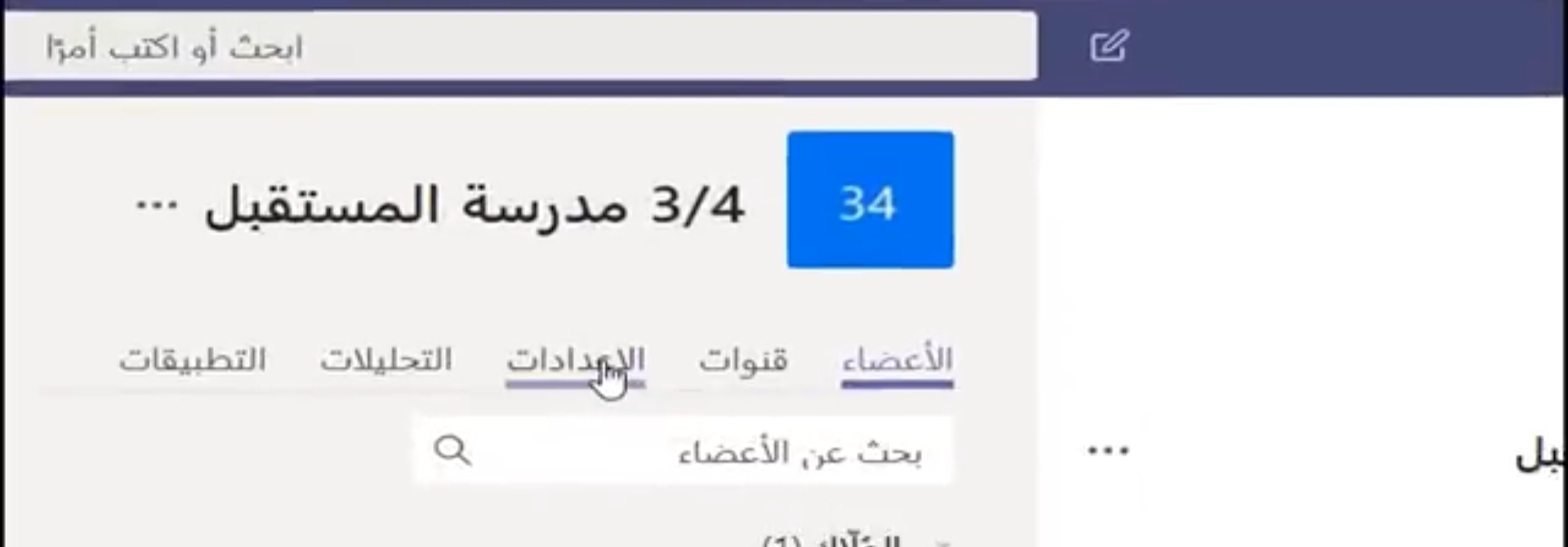
ستظهر عدة قوائم بالأعلى، قم بالضغط على كلمة الإعدادات.
- بعد الضغط على كلمة اعدادات ستظهر صفحة جديدة بها عدة قوائم أخرى:
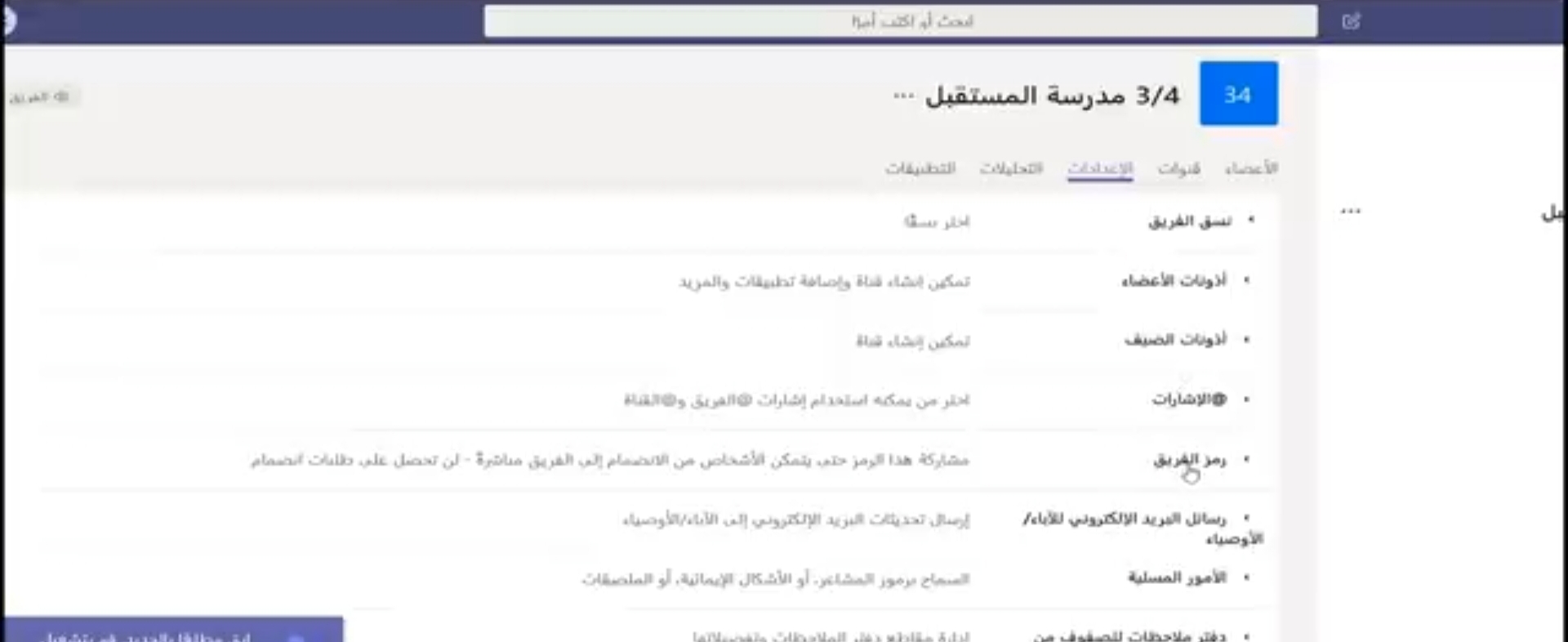
والذي يهمك في هذه القائمة هو كلمة رمز الفريق كما بالأعلى.
- إذا قمت بالضغط على رمز الفريق ستظهر لك كلمة إنشاء أسفلها، قم بالضغط عليها:
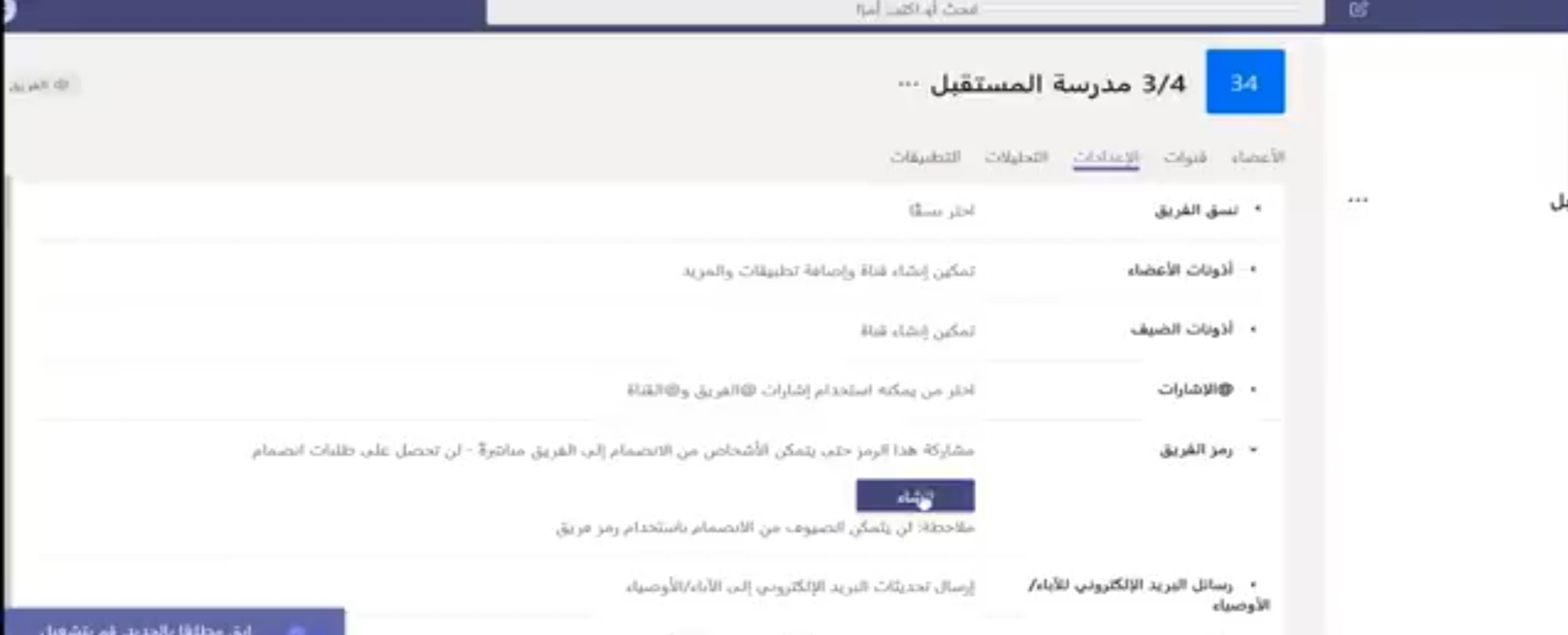
- بعد الضغط على كلمة إنشاء سيظهر لك رمز الإنضمام في الأسفل، يمكنك نسخه أو ارساله إلى إحدى طلاب الفريق الذي تريد انضمامه للصف الخاص بك:
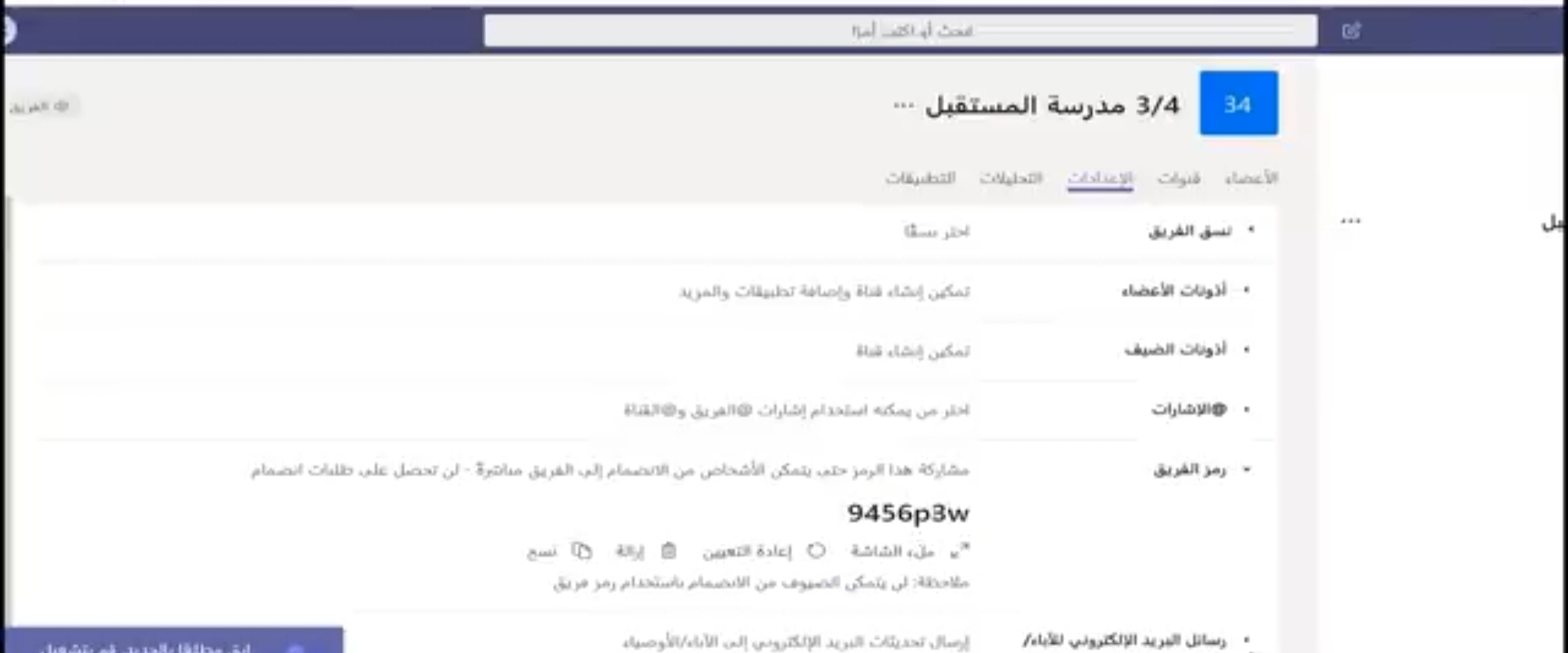
- بعد إنشاء ذلك الرمز، يمكنك الرجوع إلى قائمة الانضمام إلى فريق من خلال هذا الرمز وإضافته في خانة الرمز، أو يمكنك إرساله إلى أحد الطلاب أو المدرسين للإنضمام إلى الصف أو الفريق:
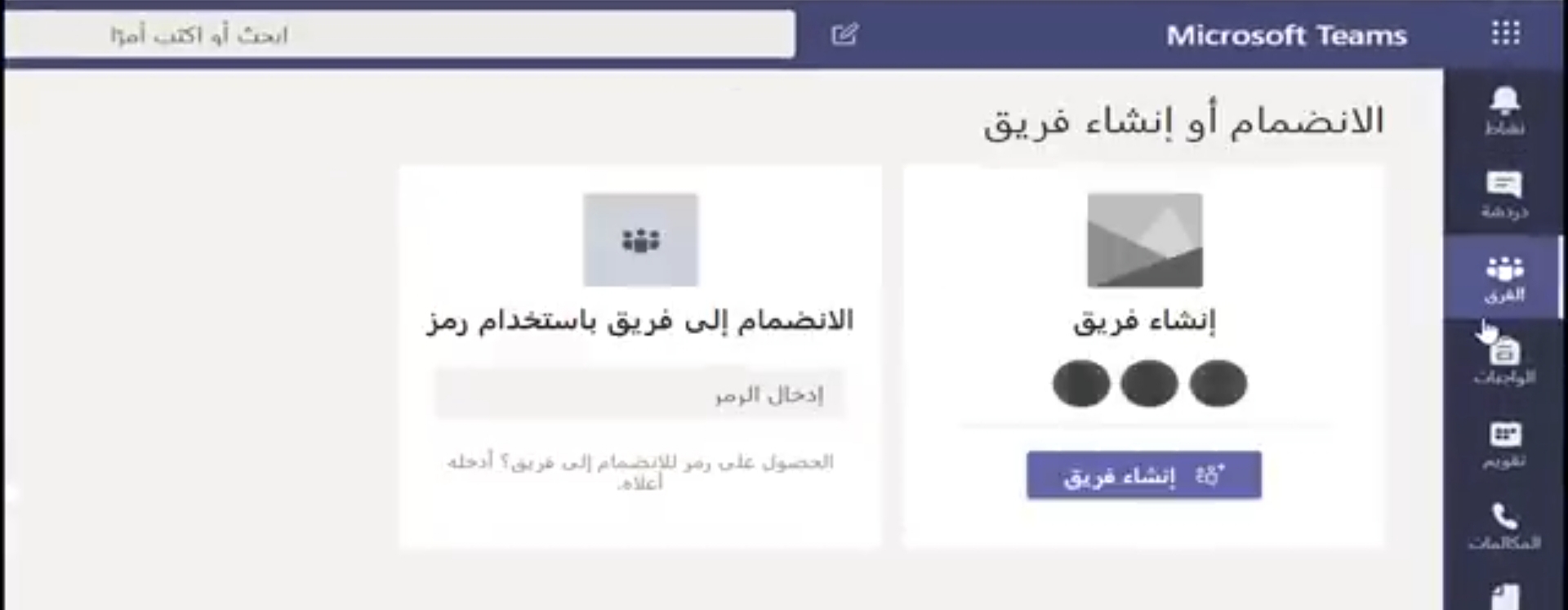
وبهذا تكون انتهيت من عملية وخطوات إنشاء الفريق التعليمي، وكيفية الحصول على رمز الانضمام، ولتسهيل متابعة موقع مايكروسوفت تيمز، يمكنك تحميله على الهواتف المتنقلة معك، أو جهازك اللوحي حسب ماتريد، فتطبيق تيمز يوجد به ثلاثة اصدار للتحميل، فيوجد تطبيق للاندرويد، وتطبيق للأيفون، وتطبيق للكمبيوتر أو اللاب توب، كما يمكنك الدخول مباشرة على البرنامج من خلال الموقع الخاص بمايكروسوفت تيمز الموقع الخاص بمايكروسوفت تيمز.

تعليقات
كل الشيء ممتاز